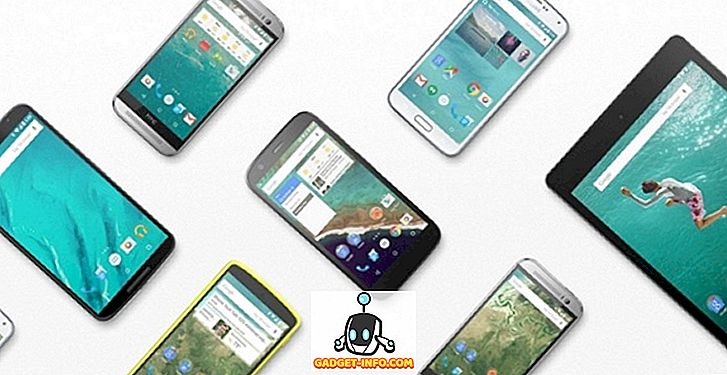Word 2007, 2010 veya 2013 kullanıyorsanız, bir DOCX dosyasını açarken garip bir hatayla karşılaşabilirsiniz. Son zamanlarda, Windows 10'da Office 2013 kullanarak oluşturduğum bir DOCX dosyasını açmaya çalıştım ve aşağıdaki hata iletisini aldım:
Öğenin bitiş etiketindeki ad, başlangıç etiketindeki öğe türüyle eşleşmelidir.
Hmm, bunun ne anlama geldiği hakkında hiçbir fikrim yok! Biraz araştırma yaptıktan sonra, bu hatanın bir DOCX dosyasının gerçekte oluştuğu XML koduyla ilgili olduğunu gördüm. Normalde, bu hata dosyanızın veya içeriğinin kaybolmasına neden olmaz, ancak herhangi bir değişiklik yapmaya başlamadan önce dosyanın bir kopyasını almak iyi bir fikirdir.
Orijinal dosyayı karıştırmayı bitirirseniz, yedekleme dosyasını kullanarak her zaman tekrar deneyebilirsiniz. Office 2013 kullanıyorsanız hata mesajı şöyle görünür:

Ayrıca Konum: Bölüm: /word/document.xml, Satır: 2, Sütun: xxxx gibi bazı ekstra bilgiler de görürsünüz. Peki bu hataya sebep olan nedir? Görünüşe göre, denklemler! Özellikle, bir denklemin bir metin kutusu veya grafiksel nesneyle aynı paragrafa sabitlenmesi durumunda oMath etiketleriyle ilgilidir.
Neyse ki, bu hatayı düzeltmek için düz bir yol var. En kolay başlayacağım ve ilgilenenler için daha teknik çözümlere geçeceğim.
Microsoft Düzeltme
Microsoft, devam edecek ve sorunlu Word dosyasını onaracak bir Fix-it indirmesi yayınladı. Bunun geçici olarak sorunu çözmesine rağmen, dosyayı yeniden düzenlerseniz yeniden oluşabileceğini unutmayın. Bu hatanın tekrar oluşmasını nasıl önleyebileceğinizi öğrenmek için aşağı kaydırın.
XML'i El İle Düzenleme
Bunu manuel olarak yapmak istiyorsanız, DOCX dosyasını açıp XML'i düzenleyebilirsiniz. Bununla birlikte, bunu karmaşık bir durum olduğu ve işleri daha da karmaşıklaştırabileceği için tavsiye etmiyorum. Aşağıda okuyabileceğiniz gerçek Word belgesini ayarlamanın bir yolu vardır.
Temel olarak, tüm Word dosyası aslında bir sürü XML dosyasının sıkıştırılmış bir arşividir. Bu dosyaları görebilmek için, uzantıyı DOCX'ten ZIP'e yeniden adlandırmanız gerekir.

Windows 8/10'de Explorer'ı açın ve Görünüm sekmesine tıklayın. Sağ tarafta, Dosya adı uzantıları adlı bir onay kutusu göreceksiniz. Devam et ve bunu kontrol et. Şimdi DOCX dosyasını ZIP olarak yeniden adlandırın ve açmak için üzerine çift tıklayın.
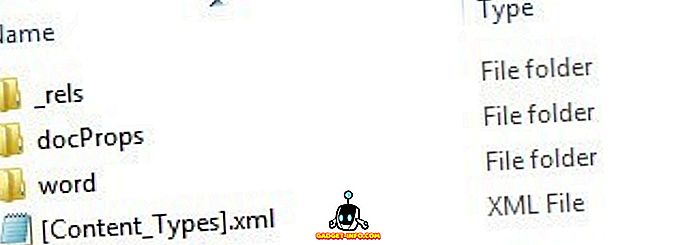
Burada birkaç klasör ve bir XML dosyası göreceksiniz. Word belgenizin ana içeriği word klasörünün içindedir. Aç ve bir tane document.xml göreceksin.
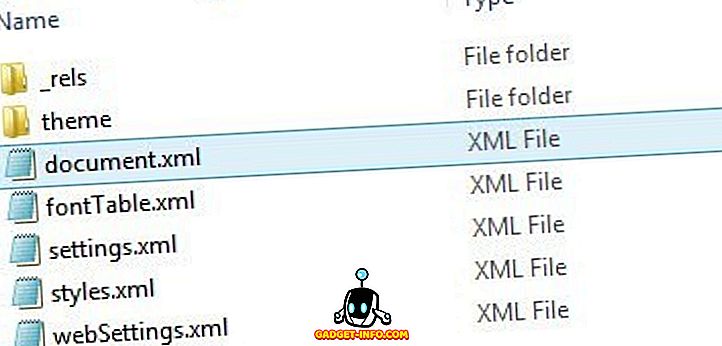
Bu, gerçek Word belgenizin içeriğini içeren ana XML'dir. Diğerleri sadece ayarlar, stiller, yazı tipleri, vb.. Şimdi bunu Not Defteri'nde açmak karışıklık gibi görünecek, bu nedenle oMath için bir arama yapmak istiyorsunuz, çünkü sorunlara neden olan etiket bu. Temel olarak, bu gibi görünmeli:
İlk satır bir şekilde iki ya da üç satırın altındaysa ya da sonraysa, bu hatayı alırsınız. Word dosyasını açabilmek için bu satırların hemen üstüne geri götürmeniz gerekir.
Başlangıç Bitiş Etiketi Hatası için Kalıcı Düzeltme
Umarım, Fix-it aracı sorununuzu çözdü, ancak temel nedeni kalıcı olarak düzeltmezseniz tekrar ortaya çıkabilir. Bunu yapmak için tek yapmanız gereken Office 2010 veya Office 2013 Service Pack 1'e güncelleme yapmak. Servis paketlerinde sorun çözüldü, bu yüzden eğer yüklemediyseniz devam edin ve bunu yapın.
Kurulduktan sonra, sorun yeni dosyalarda veya Düzeltme aracını kullanarak el ile sabitlediğiniz veya sabitlediğiniz dosyalarda oluşmaz. Bazı nedenlerden dolayı, SP 1'e güncelleme yapamıyorsanız, denklem ve metin kutularının Word belgesinde nasıl gruplandırıldığını ayarlamanızı gerektiren başka bir çözüm vardır.
DOCX dosyanızı aracı kullanarak veya dosyayı el ile düzenleyerek kurtardıktan sonra, devam edin ve Giriş sekmesindeki Seçim bölmesini açın. Önce Seç düğmesine tıklayarak alabilirsiniz.
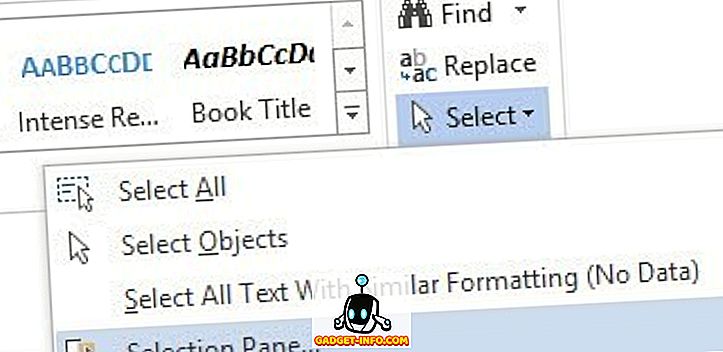
Bu, sayfadaki tüm farklı nesneleri listeleyen bir kenar çubuğu bölmesini açar. Devam edin ve CTRL tuşuna basın ve tüm metin kutularını seçin.
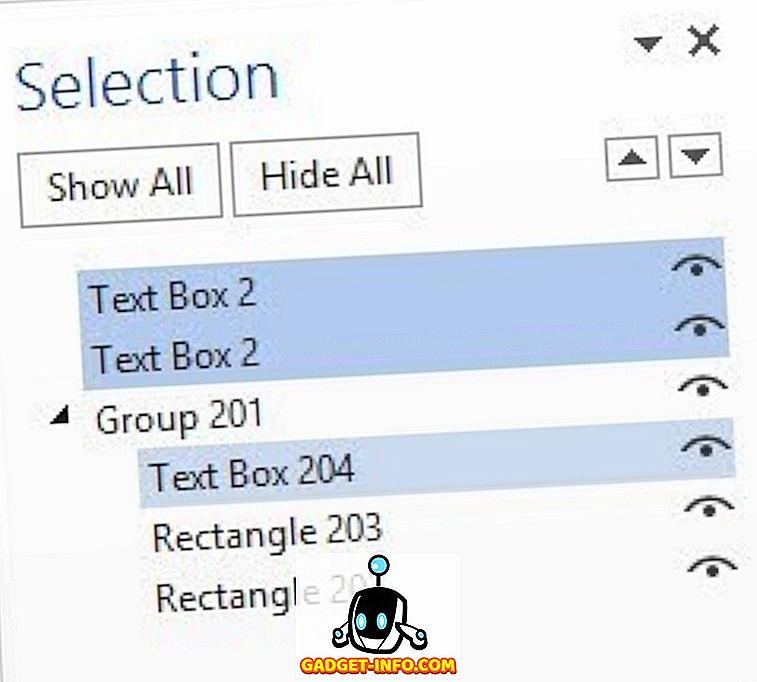
Metin kutularını seçtikten sonra, Çizim Araçları - Format - Düzenle altındaki Grup butonuna tıklayın. Yukarıda bahsettiğim Seç düğmesinin hemen yanında.
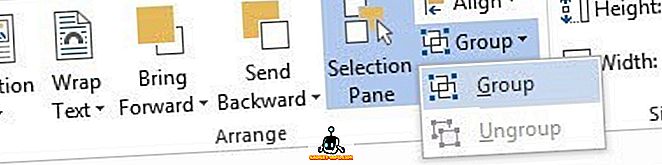
Bu, tüm metin kutularınızı birlikte gruplamalıdır. Şimdi belgenizi kaydedin ve hatasız tekrar açıp açamayacağınıza bakın. Bu kalıcı bir çözümdür, bu nedenle service pack 1'e yükseltme yapmasanız bile, hatanın giderilmesi gerekir. XML dosyalarını düzenlemeyi kesinlikle atıyor. Herhangi bir sorunuz varsa, yorumlarda bize bildirin. Keyfini çıkarın!

![48 Frame: Ayın Her Gününden 2 Saniye [Videolar]](https://gadget-info.com/img/social-media/248/48-frames-2-seconds-from-every-day-month.jpg)